În această lecție ne vom uita la o imagine simplă și destul de realistă a tehnicii de pavilion în Photoshop.
Pentru a începe, găsiți textura de tesatura, care va fi descris steagul nostru.
In acest exemplu de realizare, este de mătase. Îmi place textura de mătase, așa că vom folosi.
Deschideți orice textura tesatura în Photoshop.

Apoi desaturarea prin apăsarea Ctrl + Shift + U. Textura, avem nevoie de alb-negru.

Set de contrast mai mare, apăsând pe Ctrl + L. și răsfățați-vă în setările. Ar trebui să arate ca în figură. Apoi, utilizați filtru - Blur - Gaussian Blur (Filter - Blur - Gaussian Blur) configurarea 3.5-5 px.

În acest fișier ar trebui să aibă doar un strat (elimina straturi suplimentare, dacă le aveți).
Salvați alb-negru pavilion de contrast sub numele de «harta» în format PSD. Apoi apăsați Ctrl + Z. pentru a reveni la pavilion non-contrast.
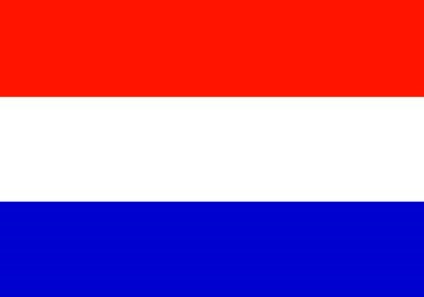
Creați un nou layer mai sus steagul albită. Acolo putem copia steagul oricărei țări, sau să-l atragă. Schimbați modul de amestecare la Multiply (multiplicare), și de a reduce opacitatea.

Acest pavilion este deja realist suficient, dar nu este curbat ca materialul în sine, așa că trebuie să-l îndoi.
Dați clic pe stratul cu imaginea de pavilion (nu textura) și selectați un filtru - Distort - Displace (filtru - Denaturarea - Offset). Setați setările, după cum este indicat în imagine, dar Vertical Scale (Scala verticală) și orizontală Scala (scala orizontală), puteți mări pentru mai multe distorsiuni, sau de a reduce - mai puțin. Amintiți-vă fișierul PSD. pe care am făcut-o în trecut? El va fi harta de deplasare.